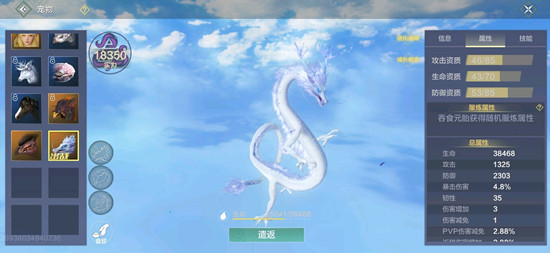UC浏览器如何设置页面缩放,很多朋友还不知道UC浏览器如何设置页面缩放,那么下面小编就来讲解一下UC浏览器设置页面缩放的相关教程。如果您有需要的话,就赶紧来看看吧。相信会对大家有所帮助。哦。
UC浏览器如何设置页面缩放? UC浏览器设置页面缩放教程
1、在UC浏览器中,点击右上角“三横线”,如图。
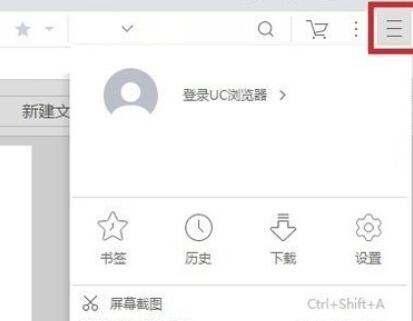
2.点击它,在下拉菜单中找到“缩放”,如图所示。
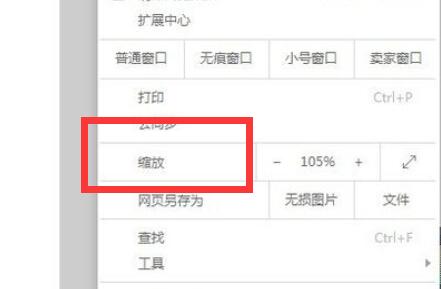
3、点击“-”键缩小页面大小,如图。
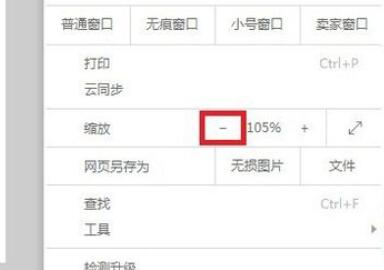
4.点击右侧“+”放大页面,如图。
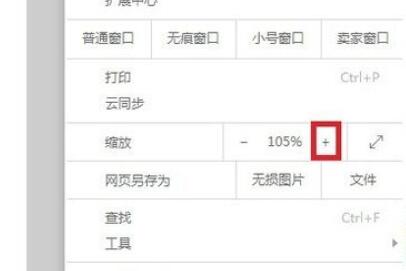
5、如果缩放范围较大,也可以直接在中间输入所需的页面比例,如图。

以上就是小编为大家带来的如何在UC浏览器中设置页面缩放的全部内容了。希望能够对大家有所帮助。
UC浏览器如何设置页面缩放,以上就是本文为您收集整理的UC浏览器如何设置页面缩放最新内容,希望能帮到您!更多相关内容欢迎关注。